Avansert drivergjenoppretting med Dell Command Update
Resumen: Denne artikkelen forklarer hvordan du starter en avansert drivergjenoppretting i Dell Command Update-verktøyet. Avansert drivergjenoppretting muliggjør installasjon av drivere med ett klikk. Det gjør det mulig å installere alle drivere etter en ny installasjon av Windows. Det kan også brukes til å installere systemdrivere på nytt for å løse problemer med ødelagte drivere. ...
Este artículo se aplica a
Este artículo no se aplica a
Este artículo no está vinculado a ningún producto específico.
No se identifican todas las versiones del producto en este artículo.
Instrucciones
Slik bruker du avansert drivergjenoppretting i Dell Command Update:
- Åpne Dell Command Update-applikasjonen.
- Hvis innstillingene er aktivert for å tillate gjenoppretting av avansert driver (ADR), ser du en del kalt Avansert drivergjenoppretting for ny installasjon av Windows på hovedskjermen.
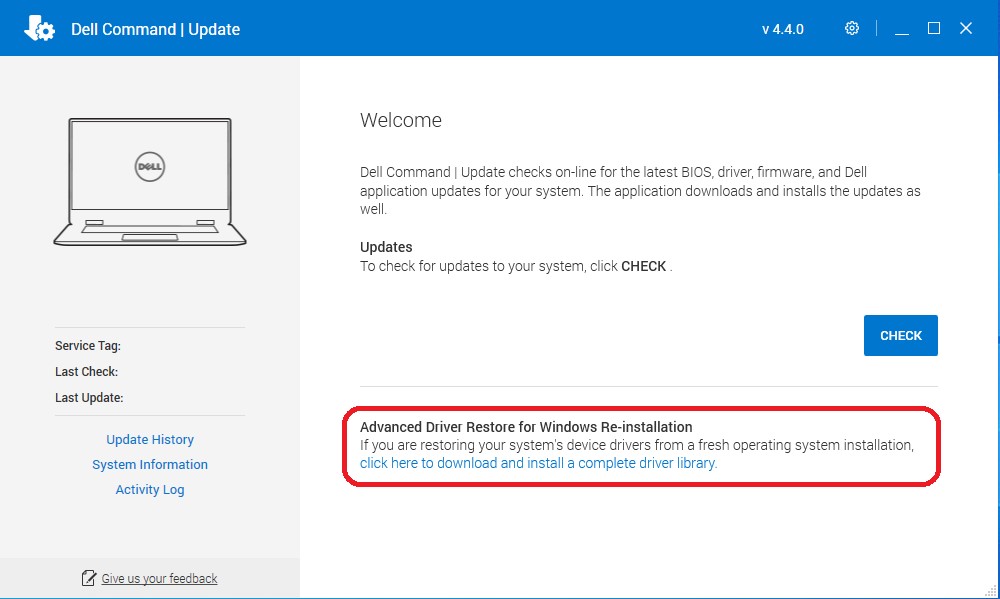
- Klikk på "Klikk her for å laste ned og installere et komplett driverbibliotek."
Merk: Hvis du ikke ser det på menyskjermbildet, følger du instruksjonene i "Innstillinger som skal aktiveres" nedenfor.
- Når installasjonen er fullført, må systemet startes på nytt.
Innstillinger som skal aktiveres:
- Kjør Dell Command Update som administrator. I Dell Command Update velger du Innstillinger ved å klikke på tannhjulikonet øverst til høyre.
- Velge "Avansert drivergjenoppretting" i venstre rute.
- Klikk på glidebryteren "Enable" for å sikre at ADR er aktivert i applikasjonen.
- Teknisk støtte i Dell anbefaler "Last ned driverbibliotek fra kundestøttenettstedet til Dell (anbefalt)"
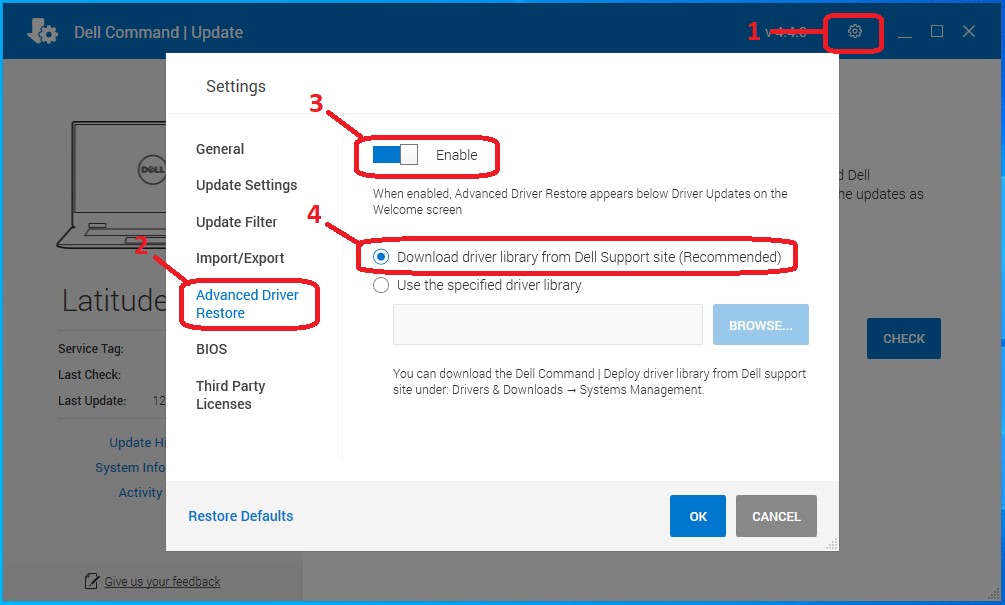
- Trykk på OK. Alternativet skal nå være synlig, som vist øverst i artikkelen.
Hvis denne fremgangsmåten ikke løser problemet, kontakter du teknisk støtte i Dell.
Du finner mer relatert informasjon i disse artiklene i Dells kunnskapsbase:
Información adicional
Anbefalte artikler
Her er noen anbefalte artikler relatert til dette emnet som kan være av interesse for deg.
Productos afectados
OptiPlex, Dell Pro Plus, Latitude, Dell Pro Rugged, XPS, Fixed Workstations, Mobile Workstations, Dell Command | UpdatePropiedades del artículo
Número del artículo: 000177525
Tipo de artículo: How To
Última modificación: 05 ene 2026
Versión: 16
Encuentre respuestas a sus preguntas de otros usuarios de Dell
Servicios de soporte
Compruebe si el dispositivo está cubierto por los servicios de soporte.